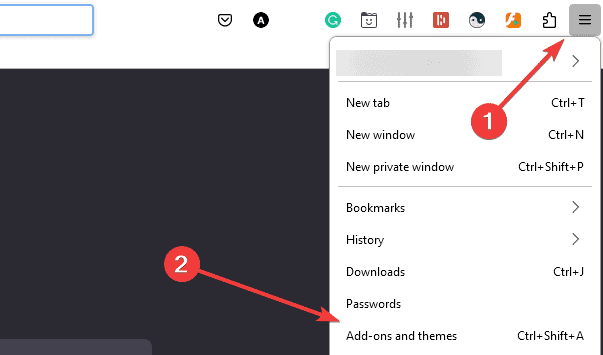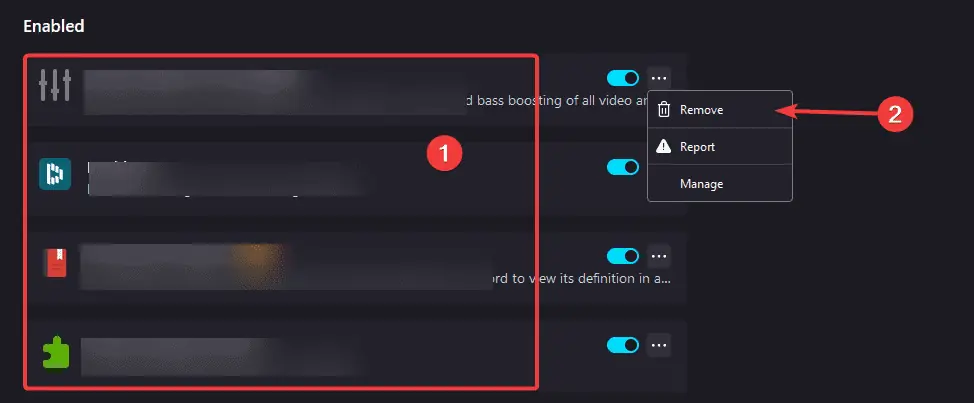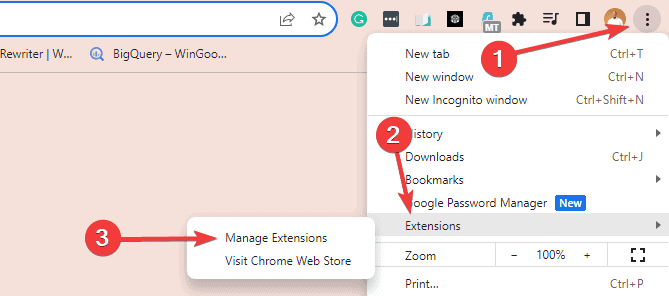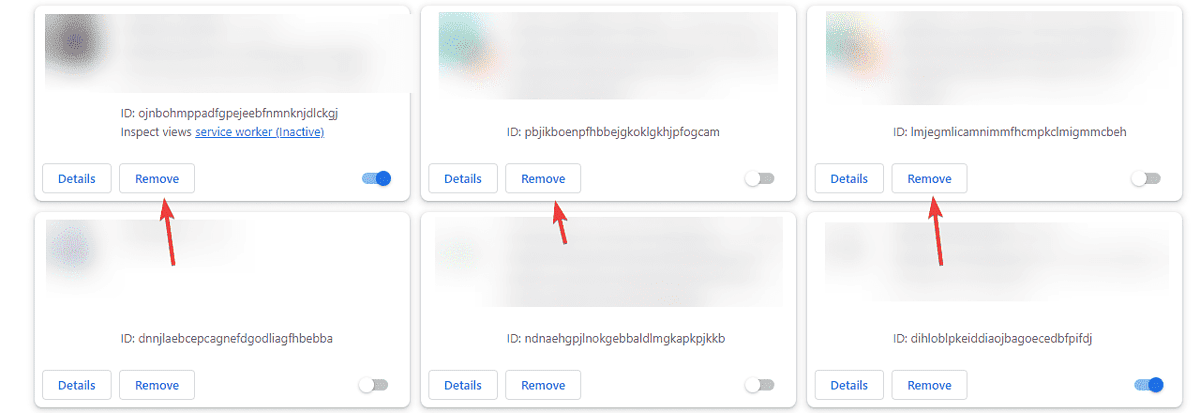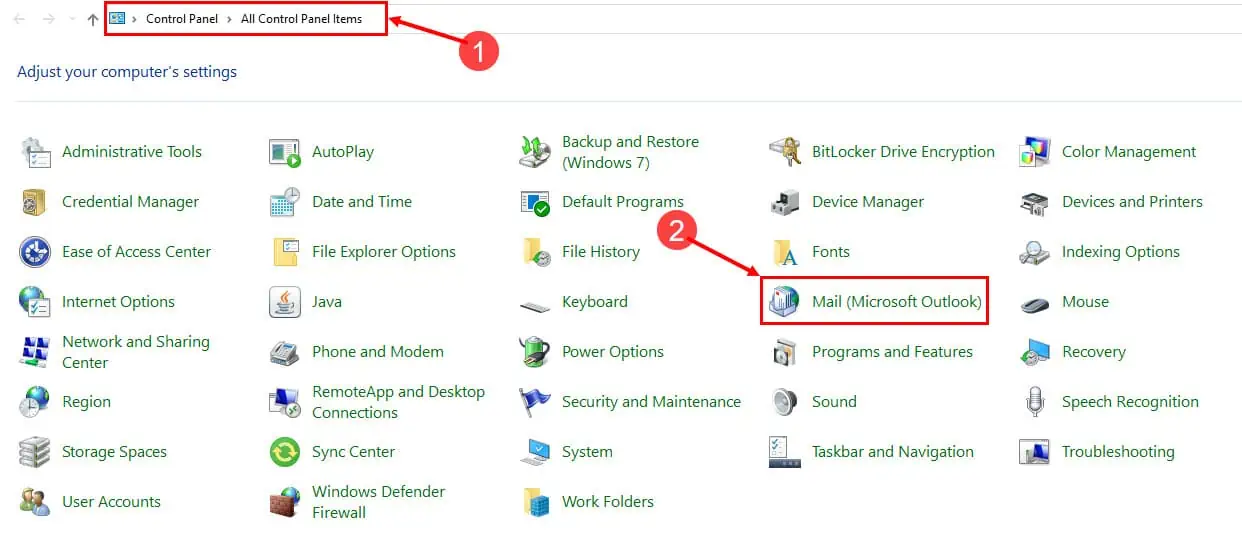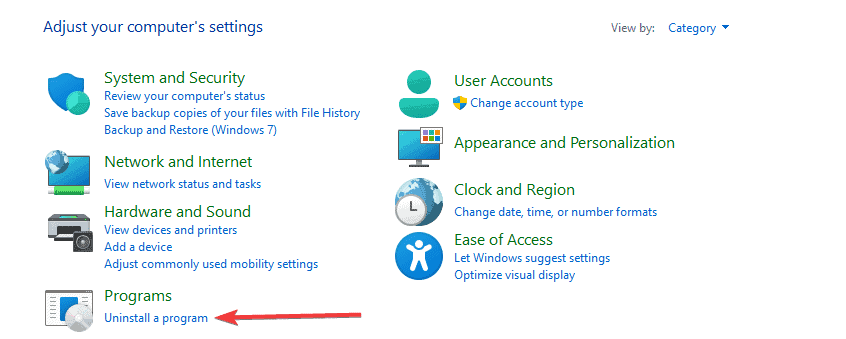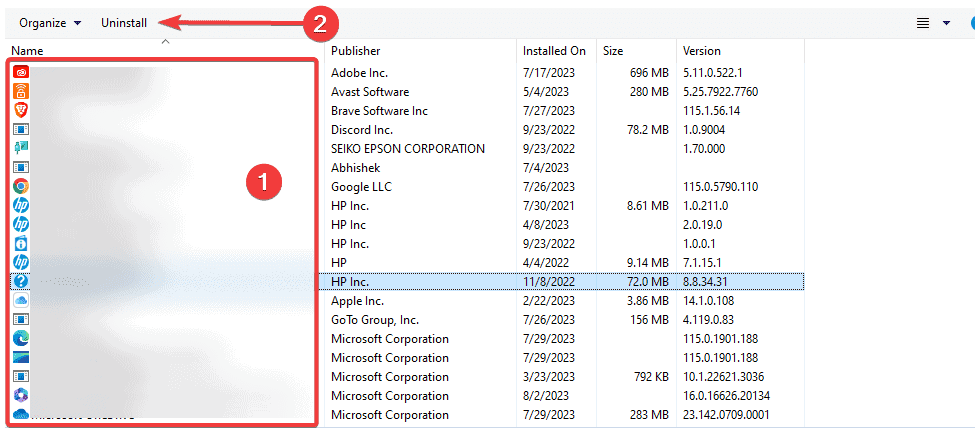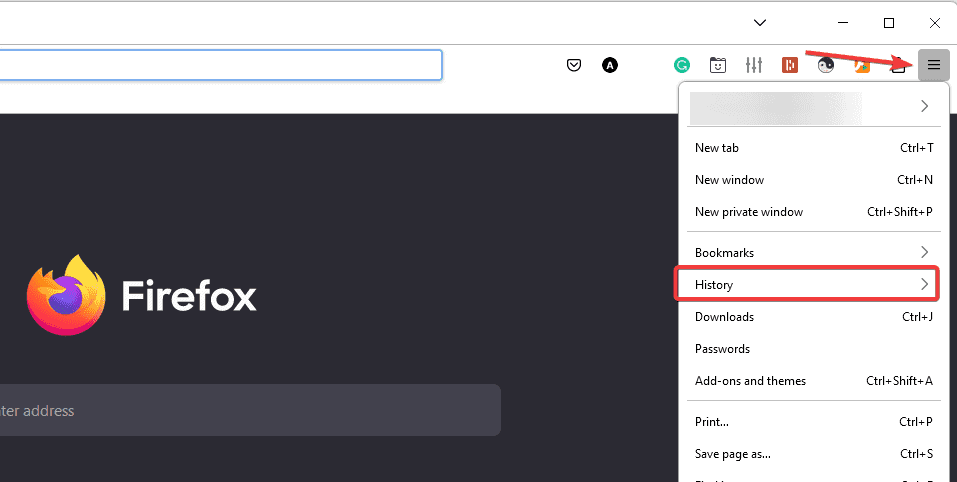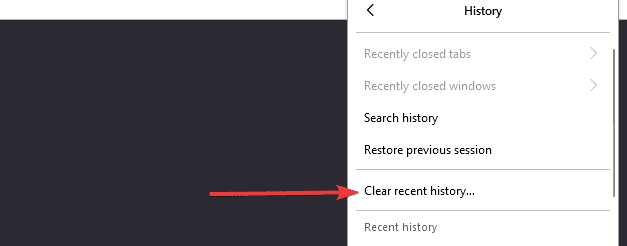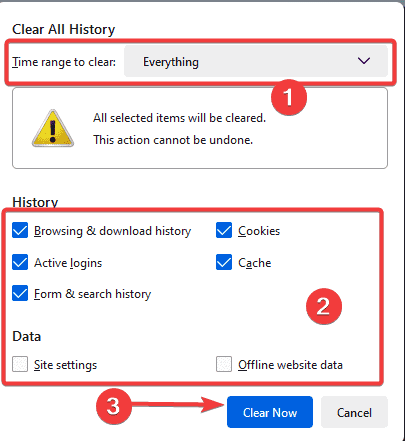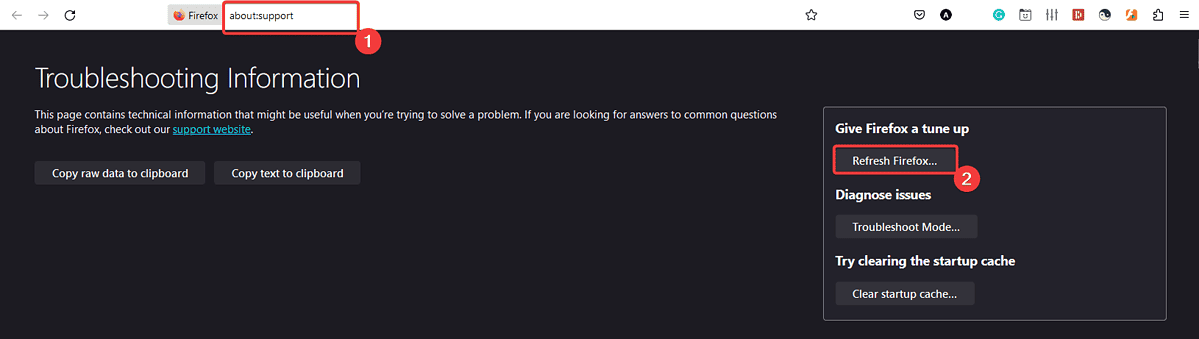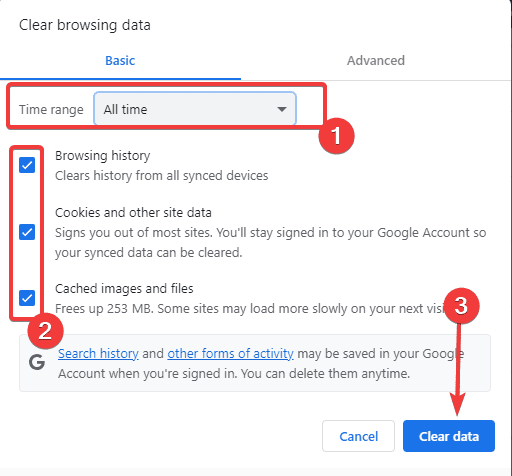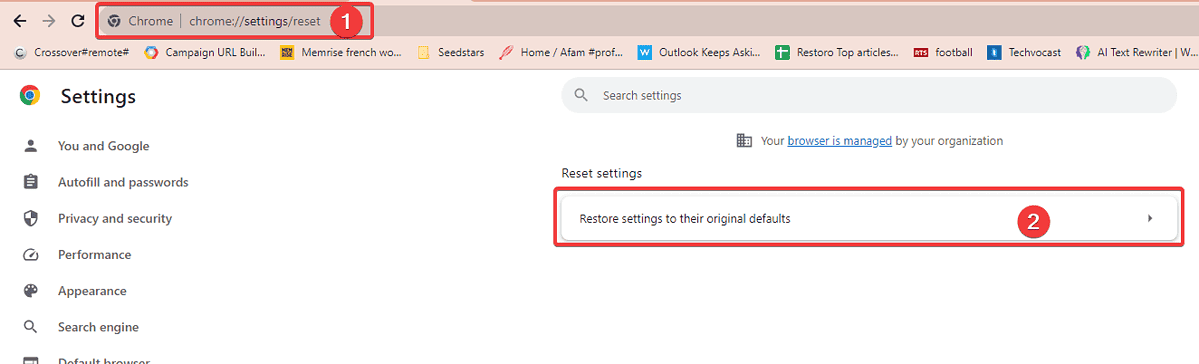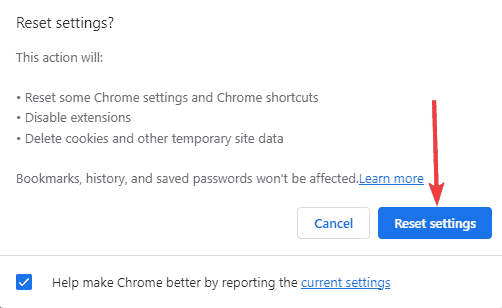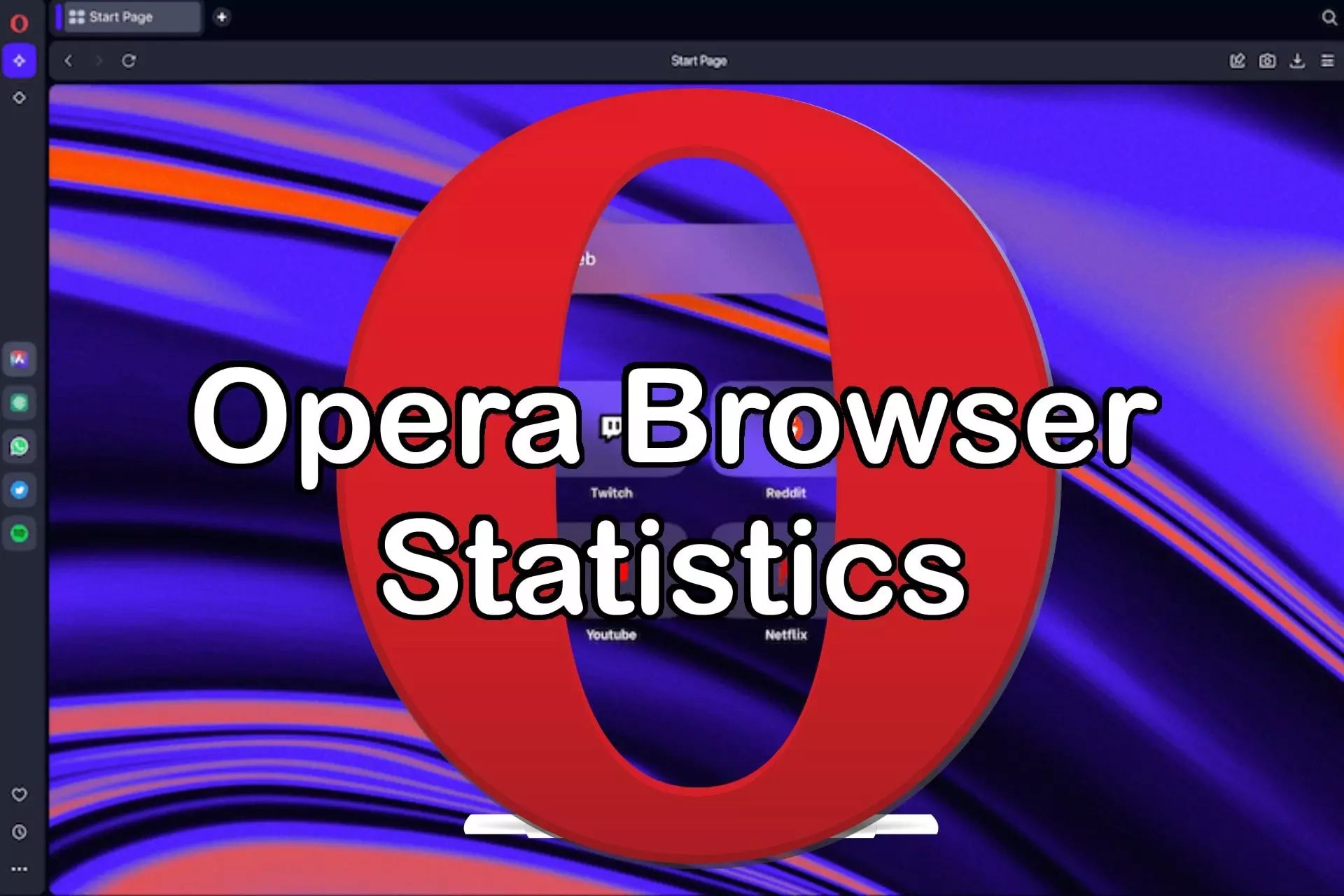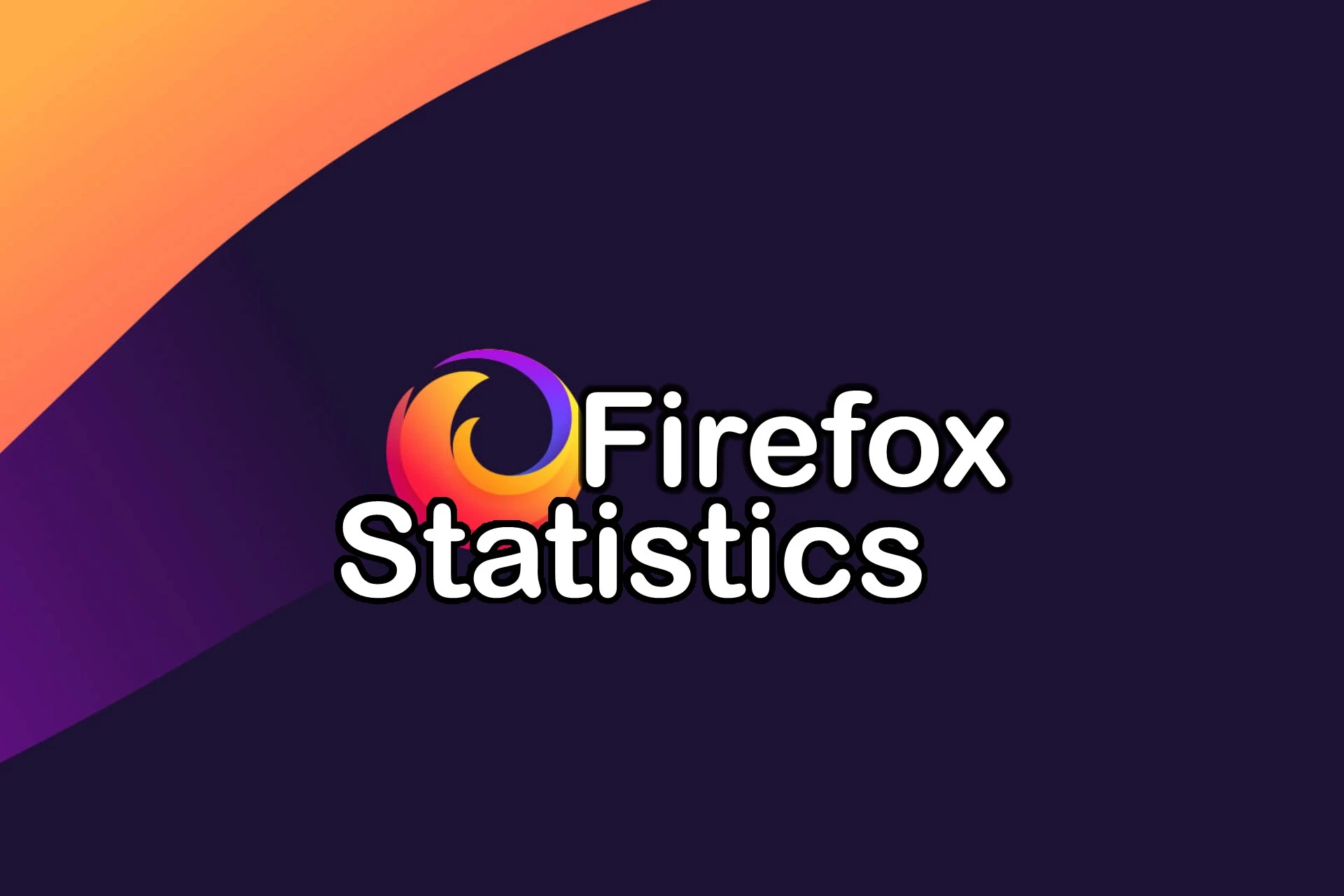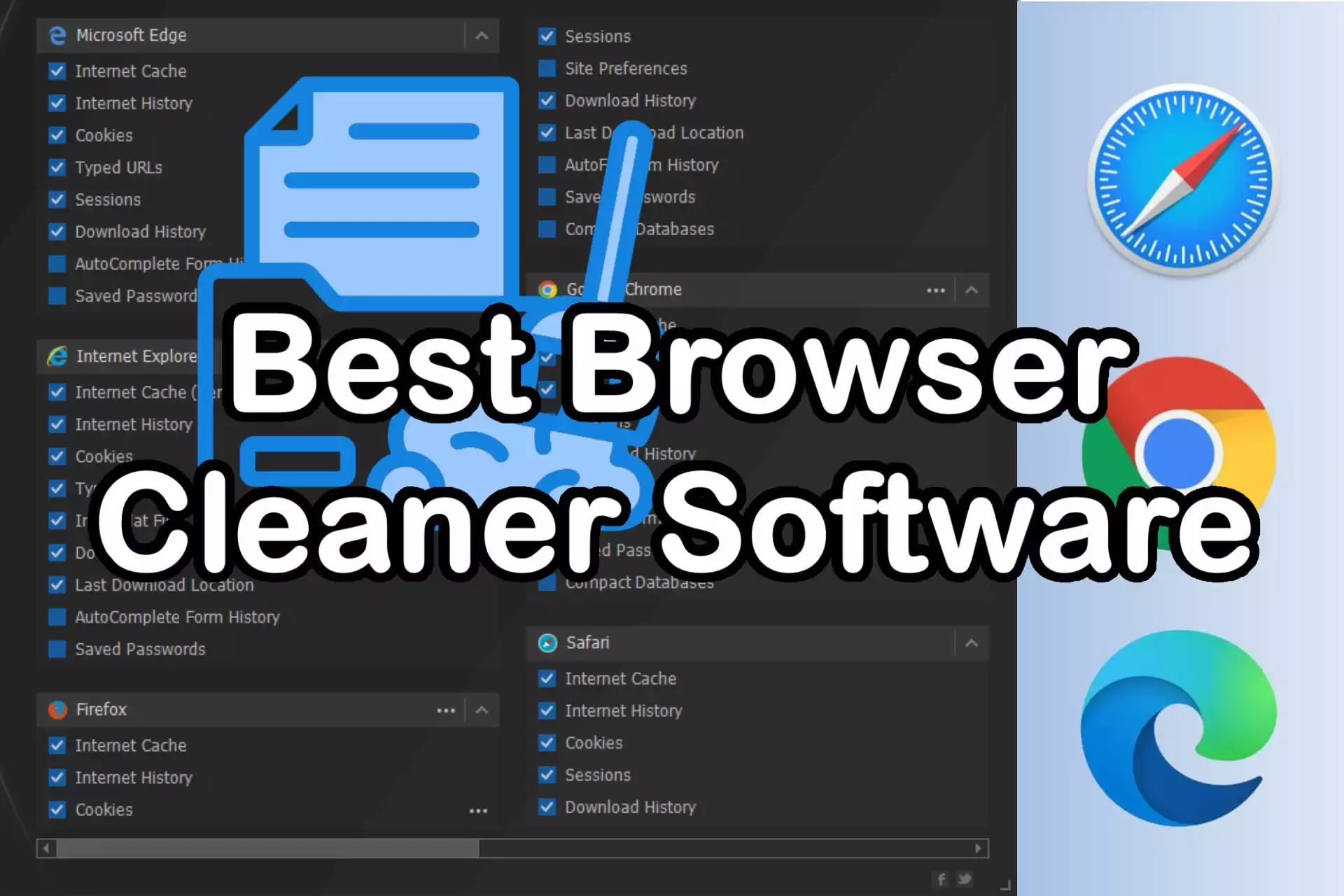Adblock 360 Adware Extension: 3 sätt att ta bort för gott
3 min. läsa
Uppdaterad den
Läs vår informationssida för att ta reda på hur du kan hjälpa MSPoweruser upprätthålla redaktionen Läs mer
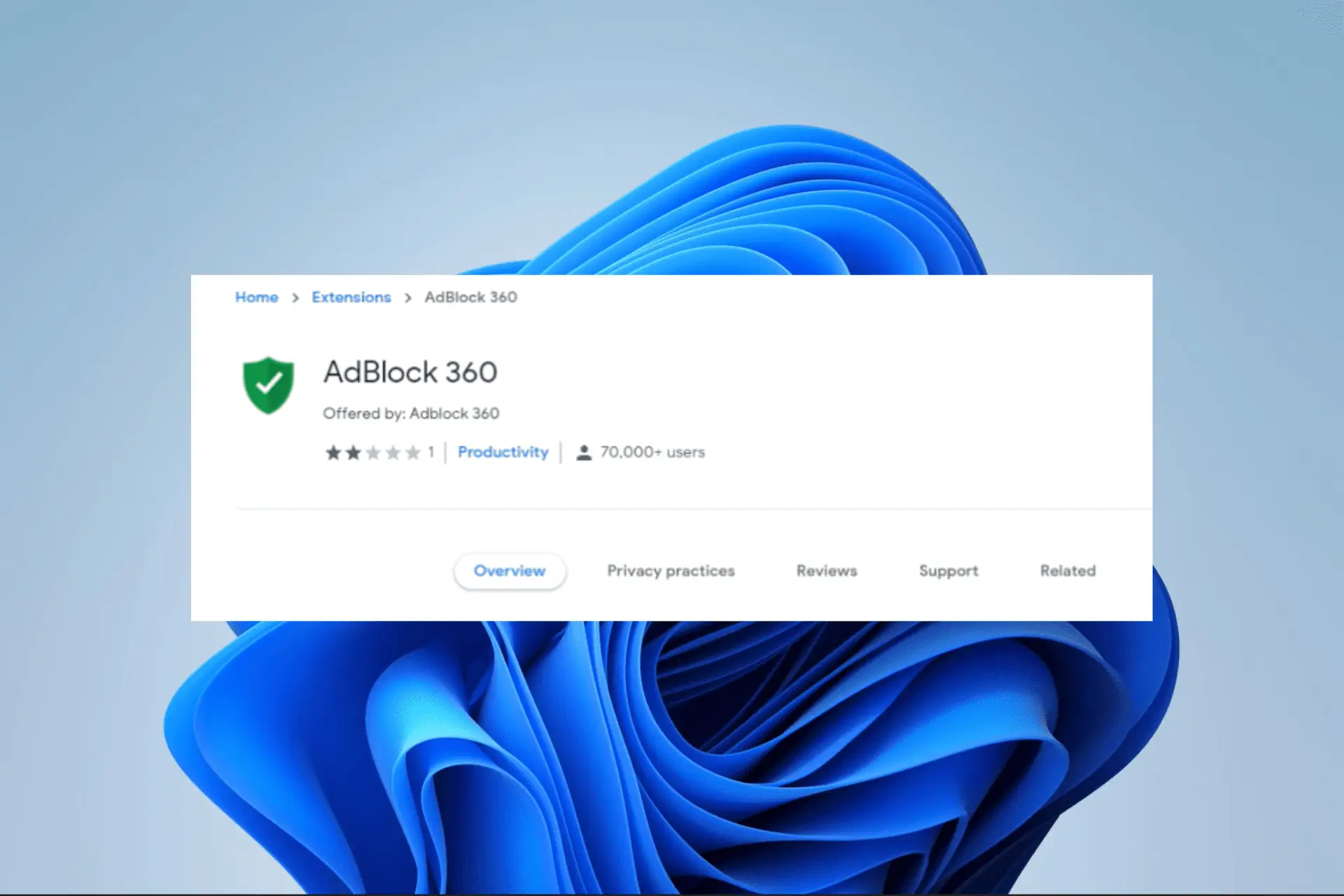
Annonsblockeringstillägg är praktiska när du surfar på webben eftersom de stänger av annonser som kan vara mycket distraherande, vilket förbättrar surfupplevelsen. Adblock 360 för Firefox och Chrome delar dock åsikter. Vissa användare tror att det installerar adware på sina enheter.
Denna Adblock 360 adware visar slumpmässiga popup-fönster som Animixplay virus, kan bromsa enhetens prestanda eller till och med spåra onlineaktivitet. Att avinstallera tillägget är det bästa tillvägagångssättet, och i den här guiden går vi igenom alla möjliga alternativ för att ta bort det.
1. Ta bort Adblock 360-tillägget från webbläsaren
1. 1 Hur man tar bort Adblock 360-tillägget från Firefox
- Klicka på Inställningar ikonen och välj Tillägg och teman.
- Gå igenom listan över tillägg, klicka på de tre prickarna för Adblock 360 eller något annat misstänkt tillägg och välj AVLÄGSNA.
- Upprepa steg 2 för så många misstänkta tillägg som du har.
- Slutligen, starta om datorn och se till att du blev av med adware.
1. 2 Hur man tar bort Adblock 360-tillägget från Chrome
- Starta webbläsaren Chrome.
- Klicka på Inställningar ikonen, välj Extensions och Hantera tillägg.
- Gå igenom listan över tillägg, klicka på Ta bort för Adblock 360 eller någon annan misstänkt förlängning.
- Upprepa steg 3 för så många misstänkta tillägg som du har. Kom också ihåg det Google Chrome låter dig ta bort flera tillägg med ett enda klick.
- Slutligen, starta om datorn och se till att du blev av med adware.
2. Ta bort app från Windows-appar och funktioner
- Tryck på Start-menyn, skriv kontroll och klicka på kontrollpanelen alternativ.
- Välja Avinstallera ett program.
- Gå igenom listan över program och klicka Adblock 360 eller andra misstänkta appar, klicka sedan på Avinstallera knapp.
- Följ guiden för att slutföra avinstallationen och starta om datorn vid behov.
3. Rensa webbläsarhistorik och data
3. 1 Hur man rensar Firefox historik och data
- Öppna din Firefox-webbläsare.
- Klicka på Inställningar menyn längst upp till höger i webbläsaren och välj historik.
- Välja Rensa senaste historien från alternativen.
- Välja Allt för Tidsintervall för att rensa, markera alla kryssrutor och klicka Rensa nu.
- I adressfältet, navigera till sökvägen nedan och klicka Uppdatera Firefox:
about:support
- Bekräfta ditt val när du uppmanas. Efter uppdateringen bör du ha eliminerat all skadlig programvara som Adblock 360-tillägget introducerade.
3. 2 Så här rensar du Chrome-historik och data
- Starta webbläsaren Chrome.
- Navigera till sökvägen nedan på din Adressfältet:
chrome://settings/clearBrowserData
- Välja All tid för Tidsintervall, markera alla kryssrutor och klicka Rensa datum.
- Navigera till sökvägen nedan på din Adressfältet:
chrome://settings/reset
- Klicka Återställ inställningar. Efter återställningen bör du ha tagit bort all Adblock 360-data.
Innan du tar bort filer eller appar från din dator, säkerhetskopiera alltid viktig information eftersom specifika filer kommer att raderas tillsammans med apparna under denna process. Vi rekommenderar också att du endast installerar betrodda applikationer och tillägg för att undvika att introducera skadlig programvara på din dator.
Det är allt vi tar upp i den här guiden. Slutligen, om du har specifika frågor, vi älskar att höra dem i kommentarsavsnittet nedan.